https://www.tabmode.com > Windows 10 > Windows Defender 보안 센터 > Windows Defender 보안 센터의 바이러스 스캔을 무효화하기 - Windows 10
Windows Defender 보안 센터의 바이러스 검시 옵션을 무효화하는 방법 - Windows 10 Ver.1703
Windows 10에서는 보안 위협에 대해 포괄적 인 보안 기능을 통해 바이러스와 악성 코드의 위협으로부터 PC를 보호하는 기능을합니다.
Windows Defender는 Windows 10의 Creators Update로 업데이트한 후, Windows Defender 보안 센터 라는 명칭으로 바뀌고 장치의 보안, 건전성, 온라인 안전 관리 등 5개 항목으로 세분화하여 더욱 안전한 보안을 제공하고 있습니다.
"Windows Defender 보안 센터"에는 바이러스 검사 기능이 있습니다. 검사 결과 및 발견된 위협 등의 이력을 확인할 수 있습니다.
Norton 등의 안티 바이러스 전문 소프트웨어가 설치되어있는 경우, Windows대신에 네트워크 방화벽 기능이 우선시 됨으로, Windows 방화벽은 자동으로 무효가 되는 경우가 많습니다.
바이러스 검사
Windows Defender 보안 센터에서는 다음과 같이 악성 바이러스와 악성 코드를 탐지하기 위해 검사를 실시합니다.1빠른 검사버튼을 클릭하면 스캔이 시작됩니다.
스폰서 링크
검색 결과는 쉽게 바로 그 자리에서 확인할 수 있습니다. 과거의 기록은 1검사 기록을 클릭하면 확인할 수 있습니다.
![[Windows10]Windows Defender Scan](images3/turn-off-windows-defender-scan-option2.png)
PC에 전문적인 보안 소프트웨어가 설치되어 있어서, 그것만으로도 바이러스 검사가 충분하다고 생각되는 사용자는, 아래와 같이 Windows Defender에서의 Scan을 해제할 수 있습니다.
로컬 그룹 정책 편집기
▼ 1 Windows + R키를 눌러 실행을 열고, 텍스트 입력란에 2gpedit.msc를 입력한 후, 확인버튼을 클릭합니다.
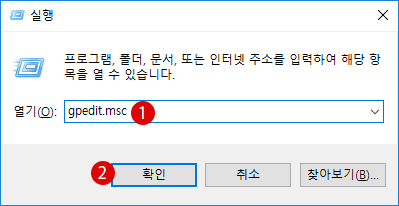
로컬 그룹 정책 편집기 창이 나타납니다. 아래의 경로(path)까지 이동합니다.
로컬 컴퓨터 정책> 컴퓨터 구성> 관리 템플릿> Windows 구성 요소> Windows Defender 바이러스 백신
![[Windows10]Windows Defender Scan](images3/turn-off-windows-defender-scan-option5.png)
▲ 오른쪽 창에서, 1Windows Defender 바이러스 백신 사용 안 함을 더블클릭합니다.
▼ 설정 화면에서1사용(E)을 선택하고, 2확인 또는 적용버튼을 클릭하여 실행합니다.
![[Windows10]Windows Defender Scan](images3/turn-off-windows-defender-scan-option6.png)
스폰서 링크
결과 확인
▼ 아래와 같이, 1홈 텝을 클릭하면, 2 표시가 되어 있어, 현재 바이러스 스캔이 무효화 되어 있음을 알 수 있습니다.
3지금 다시 시작버튼을 클릭하여도 전혀 작동하지 않고 무효화 상태 그대로입니다.
![[Windows10]Windows Defender Scan](images3/turn-off-windows-defender-scan-option7.png)
▼ 직접 1바이러스 및 위협 방지 텝을 클릭하여 보아도, 바이러스 검사가 2정지 상태로 스캔이 멈춰져 있습니다.
![[Windows10]Windows Defender Scan](images3/turn-off-windows-defender-scan-option8.png)
▼ 다시 원래의 상태로 되돌릴 경우에는, 1구성되지 않음을 선택하고, 2확인 또는 적용버튼을 클릭합니다.
![[Windows10]Windows Defender Scan](images3/turn-off-windows-defender-scan-option9.png)
Windows Defender 센터를 다시 시작한 후, 위의 지금 다시 시작버튼을 두 세번 클릭하면 정상적인 기능으로 돌아옵니다.
관련 기사
무료 맬웨어 방지 소프트웨어 "Windows Defender"~ 한층 강해지고 표준 탑재 바이러스 백신 소프트웨어스폰서 링크
스폰서 링크
Category
Windows Keyword Category
TABMODE Copyright©All rights reserved